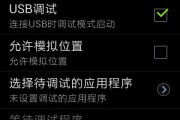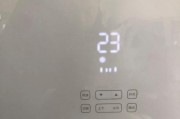随着电脑的使用越来越普及,我们对于电脑的运行速度也变得越来越苛刻。当电脑的读写速度变慢时,不仅会影响我们的工作效率,还会引发各种烦恼。但不用担心,本文将为大家介绍一些快速解决电脑读写速度慢的方法。

一:清理硬盘空间
1.删除无用文件:在电脑上,有许多我们不再需要的文件,如临时文件、下载文件等。通过定期清理这些无用文件,可以释放硬盘空间。
2.使用磁盘清理工具:可以通过使用专业的磁盘清理软件,清理垃圾文件和临时文件,从而提高硬盘性能。

二:关闭不必要的启动项
1.打开任务管理器:按下Ctrl+Shift+Esc键,打开任务管理器。
2.选择启动选项卡:在任务管理器中,选择“启动”选项卡。
3.禁用不需要的启动项:对于不需要立即启动的程序,右键点击禁用,可以减少开机时的负担。

三:升级硬件
1.增加内存条:如果你的电脑内存较小,可以考虑增加内存条,提升电脑的读写速度。
2.更换固态硬盘(SSD):相较于传统硬盘,固态硬盘的读写速度更快,可以极大提升电脑性能。
四:清理注册表
1.打开注册表编辑器:在运行对话框中输入“regedit”,打开注册表编辑器。
2.备份注册表:在进行任何操作之前,务必备份注册表,以免造成不可逆的损坏。
3.清理无效注册表项:在注册表编辑器中,删除无效的注册表项,提升电脑的读写速度。
五:优化系统设置
1.关闭视觉效果:在电脑属性中,选择“高级系统设置”,然后在“性能”选项卡中,选择“最佳性能”。
2.调整虚拟内存:将虚拟内存设置为系统推荐值,可以提高电脑读写速度。
六:及时更新系统和驱动程序
1.保持系统更新:定期检查和安装操作系统的最新更新,以确保系统正常运行并优化读写速度。
2.更新驱动程序:保持驱动程序的最新版本,以免因为旧版本驱动程序造成的性能问题。
七:使用优化软件
1.清理和优化软件:使用优化软件进行系统清理和优化,可以提高电脑读写速度。
2.注意选择可信赖的软件:选择知名的、经过测试的优化软件,以确保安全和稳定。
八:扫描和清除病毒
1.使用杀毒软件:定期使用可信赖的杀毒软件进行全盘扫描,确保电脑没有病毒感染。
2.删意软件:如果发现病毒或其他恶意软件,立即删除它们,以提高电脑的性能。
九:整理桌面和文件夹
1.整理桌面图标:将不常用的图标移到其他文件夹中,减少桌面上的图标数量。
2.整理文件夹:对于电脑中的文件和文件夹进行整理和分类,可以提高读写速度。
十:关闭不必要的后台程序
1.通过任务管理器:打开任务管理器,选择“进程”选项卡,关闭不需要的后台程序。
2.通过系统托盘:在系统托盘中,右键点击不必要的图标,选择退出或关闭相关程序。
十一:检查硬盘健康状态
1.使用硬盘健康工具:使用专业的硬盘健康工具检查硬盘的健康状态,并进行修复和优化。
2.定期备份数据:为了避免因硬盘故障导致的数据丢失,定期备份重要数据至外部设备。
十二:减少开机自启动项
1.打开系统配置工具:按下Win+R键,输入“msconfig”,打开系统配置工具。
2.选择“启动”选项卡:在系统配置工具中,选择“启动”选项卡,取消勾选不需要的启动项。
十三:进行系统重装
1.备份重要数据:在进行系统重装之前,务必备份重要数据。
2.重新安装操作系统:对于电脑读写速度非常慢且无法通过其他方法解决的情况,可以考虑重新安装操作系统。
十四:检测硬件故障
1.硬件故障可能性:当电脑的读写速度持续较慢且没有明显改善时,可能存在硬件故障。
2.寻求专业帮助:如果怀疑硬件故障,建议寻求专业的技术支持或带电脑前往维修中心。
电脑读写速度慢是一个常见的问题,但我们可以通过清理硬盘空间、关闭不必要的启动项、升级硬件、清理注册表等方法来快速解决。同时,优化系统设置、更新系统和驱动程序、使用优化软件、扫描和清除病毒、整理桌面和文件夹等也是提高电脑读写速度的有效途径。如果问题依然存在,可以检查硬盘健康状态、减少开机自启动项、进行系统重装或检测硬件故障。最重要的是,定期维护和保养电脑,以确保其性能稳定和读写速度高效。
标签: #怎么办